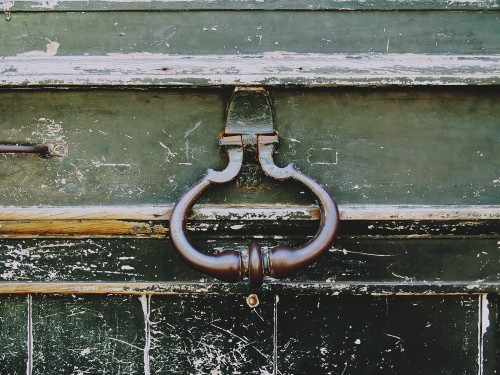阅读提示:本文共计约1059个文字,预计阅读时间需要大约2.94166666666667分钟,由作者windows10编辑整理创作于2024年01月27日17时11分42秒。
《告别卡顿:一键清理谷歌浏览器缓存的秘诀》
随着互联网的普及和发展,越来越多的人开始依赖浏览器进行信息获取、在线购物、观看视频等各种活动。然而,长时间的使用往往会导致浏览器的缓存积累过多,从而影响浏览速度甚至导致浏览器崩溃。在这种情况下,及时清理谷歌浏览器的缓存就显得尤为重要。本文将为大家揭秘一键清理谷歌浏览器缓存的秘诀,让您的浏览器焕然一新,告别卡顿困扰。
一、了解缓存的重要性
首先,我们需要了解缓存的作用。缓存是浏览器为了加快页面加载速度而存储的一种临时数据,包括网页图片、样式表、脚本等。当用户再次访问相同页面时,浏览器可以直接从缓存中获取这些数据,从而提高加载速度。然而,过多的缓存也会占用系统资源,影响浏览器的性能。因此,定期清理缓存是非常必要的。
二、一键清理谷歌浏览器缓存的方法

要清理谷歌浏览器的缓存,可以遵循以下步骤:
- 打开谷歌浏览器,点击右上角的菜单按钮(三个点)。
- 在下拉菜单中选择“设置”选项。
- 在设置页面中找到并点击“隐私与安全”选项。
- 在隐私与安全页面中,点击“清除浏览数据”按钮。
- 在弹出的清除浏览数据页面中,勾选需要清除的数据类型,如缓存的图片和文件、Cookies和其他网站数据等。
- 设置清除数据的时间范围,可以选择全部或者自定义。
- 点击“清除数据”按钮,等待浏览器完成清理操作。
三、定期清理缓存的建议
为了避免缓存过多影响浏览器的性能,建议用户每隔一段时间进行一次缓存清理。对于经常使用的浏览器,可以设置为每周或每月清理一次;对于不常用的浏览器,可以适当延长清理周期。同时,还可以利用浏览器自带的自动清理功能,实现缓存的自动清理。
总结
通过以上方法,我们可以轻松地一键清理谷歌浏览器的缓存,让浏览器恢复到最佳状态。告别卡顿,享受流畅的上网体验,就从今天开始吧!
本文主题词:谷歌浏览器怎么清理缓存,谷歌浏览器缓存怎么清理缓存,谷歌浏览器清理缓存怎么操作,谷歌浏览器清理缓存的快捷方式,清理谷歌浏览器缓存脚本,谷歌浏览器自动清理缓存设置,清理谷歌浏览器缓存在哪里,清理谷歌浏览器缓存的方法,谷歌浏览器怎么清理缓存数据,谷歌电脑浏览器清理缓存的方法